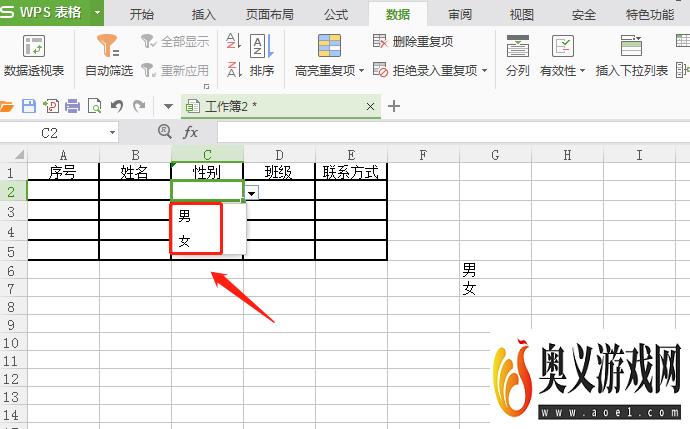来源:互联网 | 时间:2023-10-09 20:00:23
excel怎样设置下拉框,只需要几个步骤,如果能帮助到你,请这篇内容进行点赞支持一下。1、打开要设置下拉框的表格后,在表格中输入要设置下拉的选项内容。2、选择要设置下拉选择的表格列,点击“数据”。3、进入数据,点击“有效性”。4、进入数据有
excel怎样设置下拉框,只需要几个步骤,如果能帮助到你,请这篇内容进行点赞支持一下。
1、打开要设置下拉框的表格后,在表格中输入要设置下拉的选项内容。
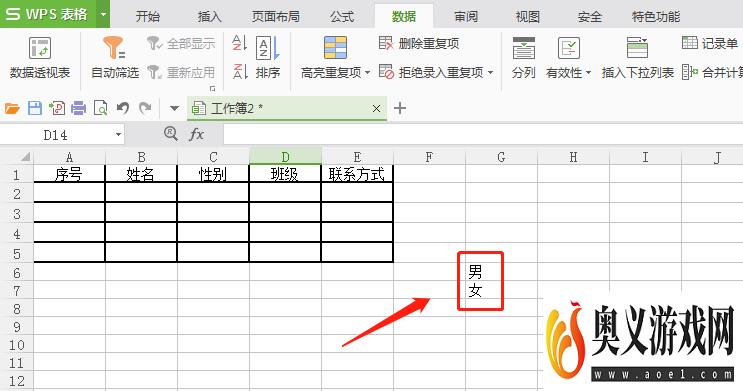
2、选择要设置下拉选择的表格列,点击“数据”。
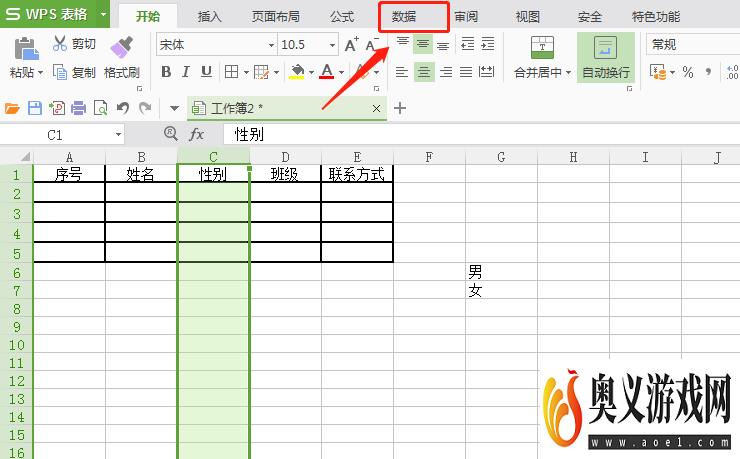
3、进入数据,点击“有效性”。
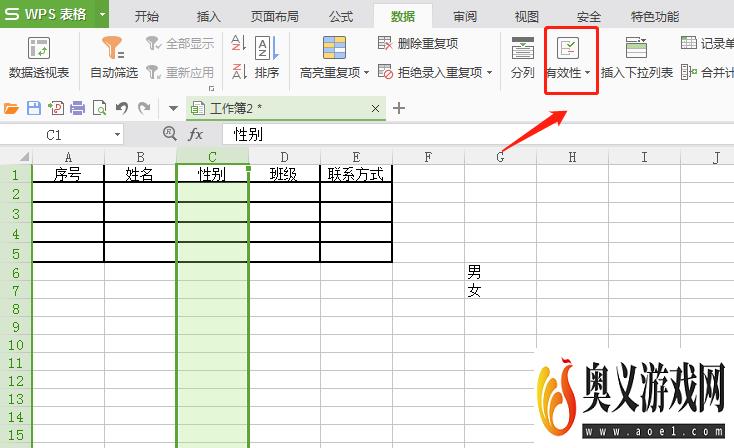
4、进入数据有效性,勾选有效性数据下拉菜单中“序列”。
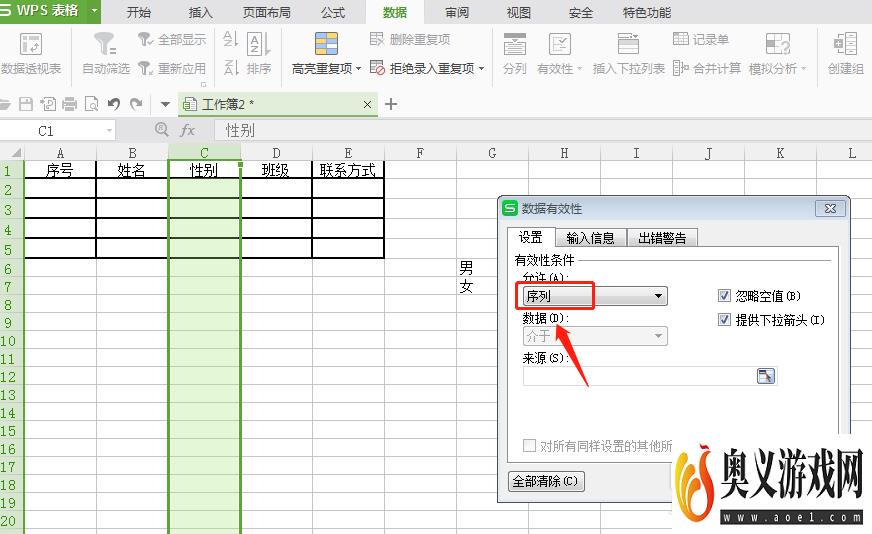
5、点击来源右侧图标,选择数据来源。
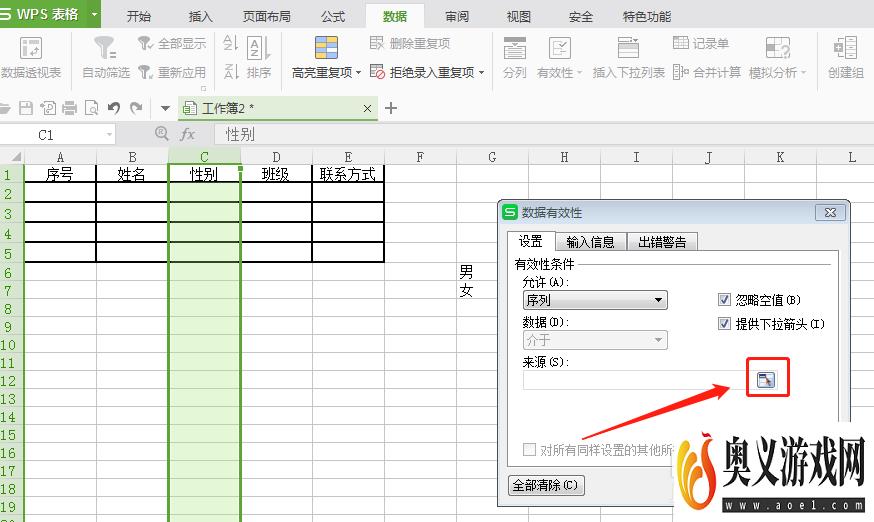
6、进入数据有效性,选择设置下拉的内容,选择后点击“回车”。
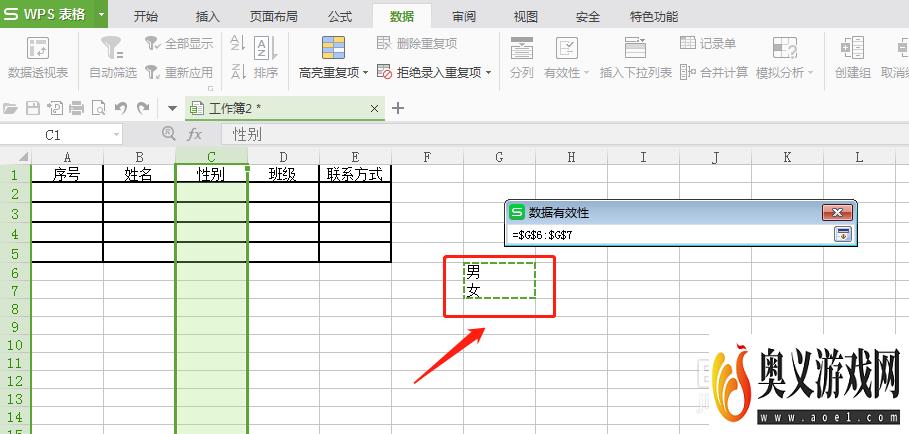
7、返回数据有效性,点击“确定”。
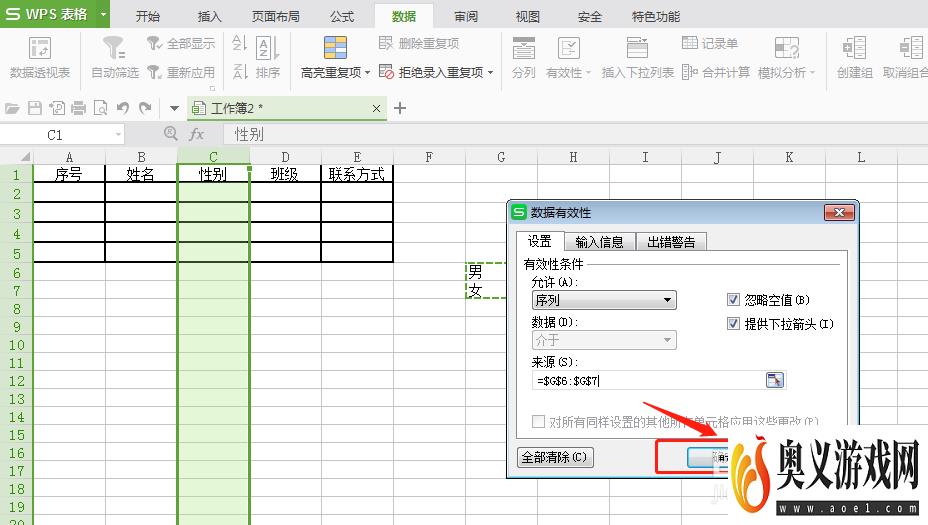
8、返回表格,点击性别下方单元格,选择下拉内容。